Windows 11安装Ubuntu 实战教程 |
您所在的位置:网站首页 › window11使用教程视频 › Windows 11安装Ubuntu 实战教程 |
Windows 11安装Ubuntu 实战教程
|
windows桌面下直接安装Ubuntu,其实很早就有了,今天装一个玩docker。 进入微软商店:
Press any key to continue… 这个也好解决,下载WSL重新安装即可: https://wslstorestorage.blob.core.windows.net/wslblob/wsl_update_x64.msi发现安装了WSL还是有一样的报错。就用WSL再重新安装Ubuntu。 wsl.exe --install -d ubuntuC:\Users\86186>wsl.exe --install -d ubuntu 正在下载: Ubuntu 正在安装: Ubuntu 已安装 Ubuntu。 正在启动 Ubuntu… C:\Users\86186> 到商店里面更新刚才安装的Ubuntu,重新下载466M左右。 C:\WINDOWS\system32>WSL --update 正在检查更新… 正在下载更新… 正在安装更新… 此更改将在 WSL 下次完全重启时生效。若要强制重启,请运行“wsl --shutdown”。 内核版本: 5.10.60.1 C:\WINDOWS\system32>wsl --shutdown C:\WINDOWS\system32> 靠,仍然报错。问问度娘。 1,BIOS开启虚拟化。 2,安装windows虚拟机监控程序平台。 3,安装适用于Linux的windows子系统。
==>推荐阅读 Ubuntu 20.04安装SQL ServerUbuntu安装DHCP 服务和排错教程Ubuntu 多路径服务报错处理方法Ubuntu Samba高危安全漏洞修复Ubuntu 用bind9搭建DNS服务器Ubuntu18.04重启后网络不通处理方法Windows 11安装Ubuntu 实战教程易记笔记-Ubuntu升级软件包及注意事项易记笔记-Ubuntu系统时间更改自己整理的Ubuntu NFS常用指令,对初学者有用 |
【本文地址】
今日新闻 |
推荐新闻 |
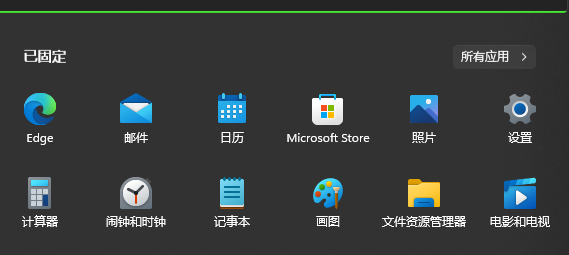 进入商店需要微软账号,登录成功后,选择应用搜索Ubuntu。
进入商店需要微软账号,登录成功后,选择应用搜索Ubuntu。 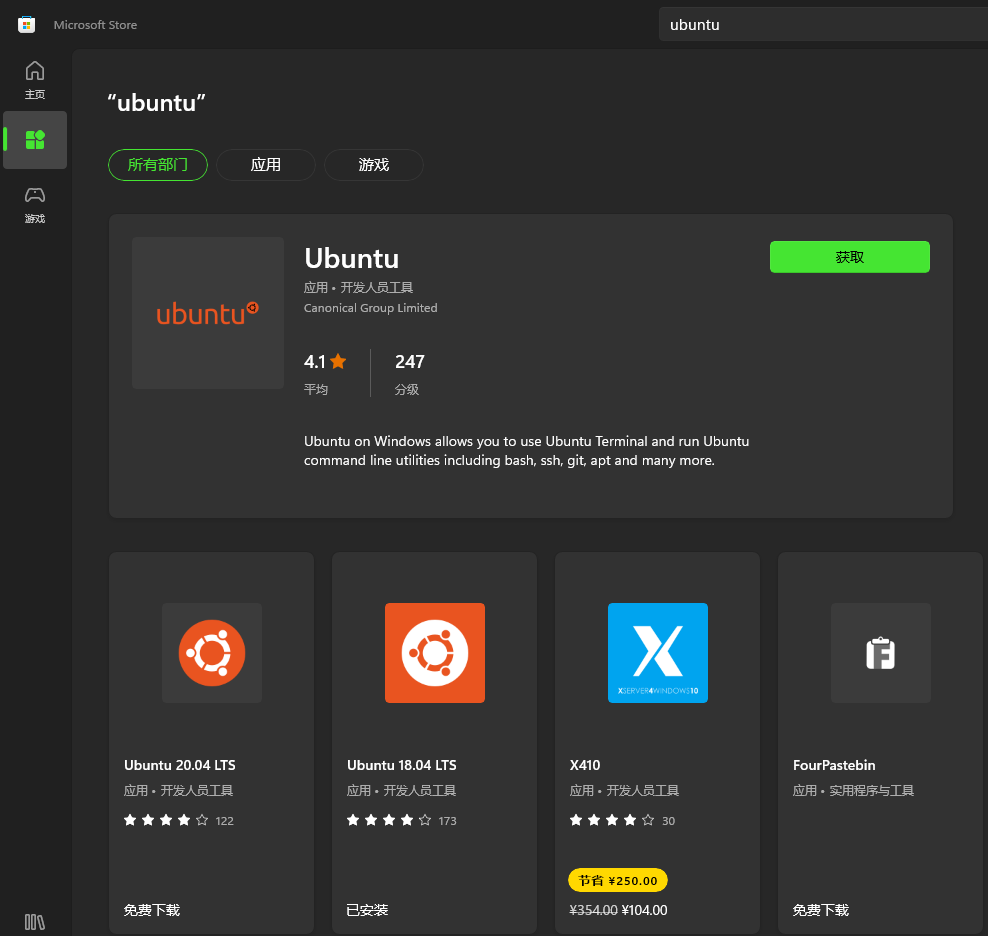 目前有两个版本可以安装,一个是Ubuntu 20.04,一个是Ubuntu 18.04。我们选择Ubuntu 18.04安装。
目前有两个版本可以安装,一个是Ubuntu 20.04,一个是Ubuntu 18.04。我们选择Ubuntu 18.04安装。 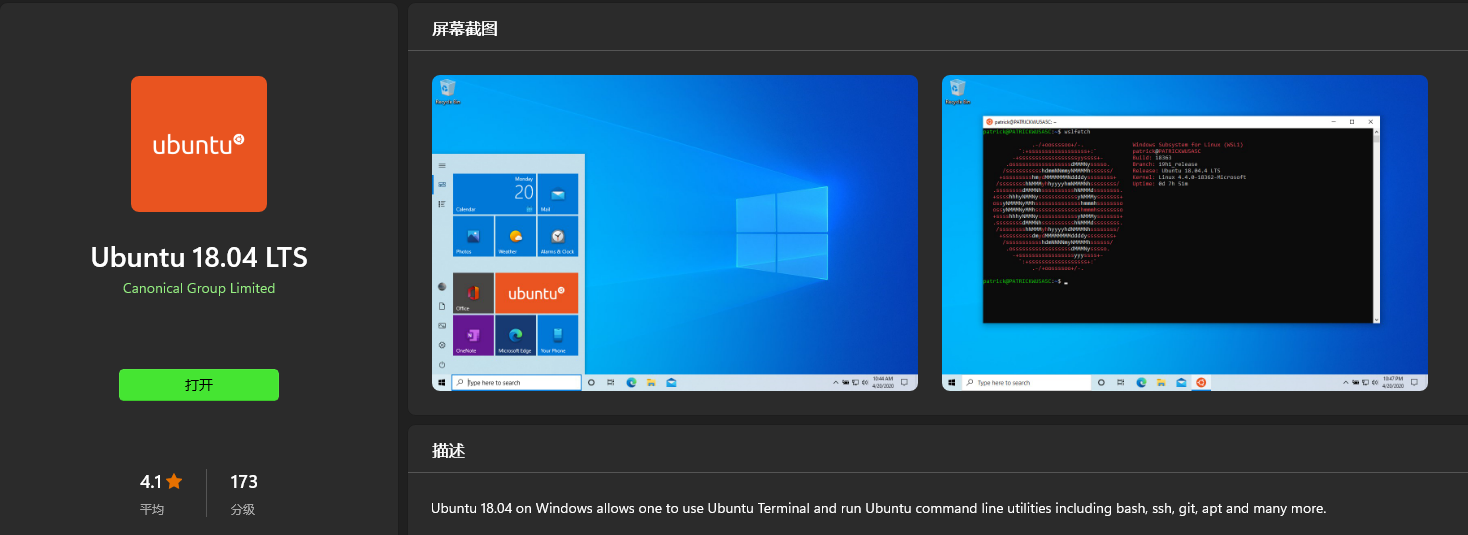 截图是已经下载好了,下载后就自动安装了,跟手机app一样。 但是打开Ubuntu后,有如下提示: Installing, this may take a few minutes… WslRegisterDistribution failed with error: 0x8007019e The Windows Subsystem for Linux optional component is not enabled. Please enable it and try again. See https://aka.ms/wslinstall for details. Press any key to continue…
截图是已经下载好了,下载后就自动安装了,跟手机app一样。 但是打开Ubuntu后,有如下提示: Installing, this may take a few minutes… WslRegisterDistribution failed with error: 0x8007019e The Windows Subsystem for Linux optional component is not enabled. Please enable it and try again. See https://aka.ms/wslinstall for details. Press any key to continue…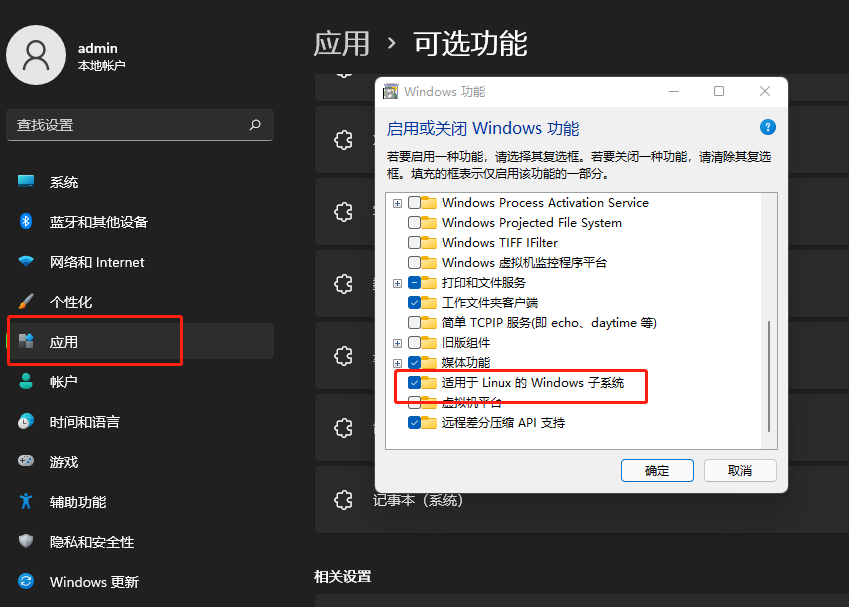 安装适用于Linux的Windows子系统,安装后需要重启计算机。重启完成后,还要打开开发人员模式。
安装适用于Linux的Windows子系统,安装后需要重启计算机。重启完成后,还要打开开发人员模式。 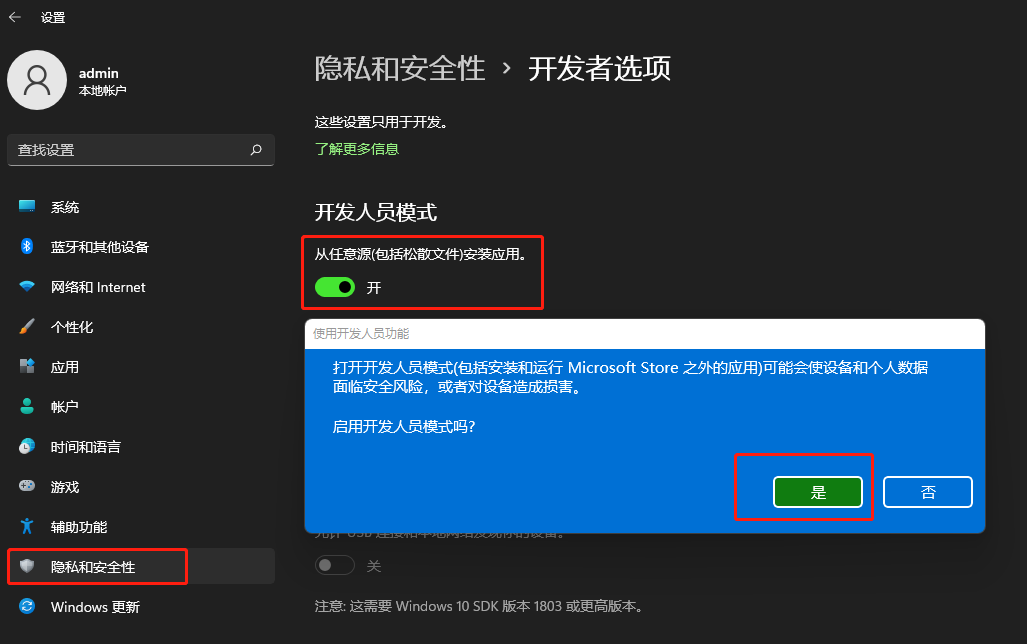 再次启动Ubuntu时,再次报错: Installing, this may take a few minutes… WslRegisterDistribution failed with error: 0x800701bc Error: 0x800701bc WSL 2 ??? https://aka.ms/wsl2kernel
再次启动Ubuntu时,再次报错: Installing, this may take a few minutes… WslRegisterDistribution failed with error: 0x800701bc Error: 0x800701bc WSL 2 ??? https://aka.ms/wsl2kernel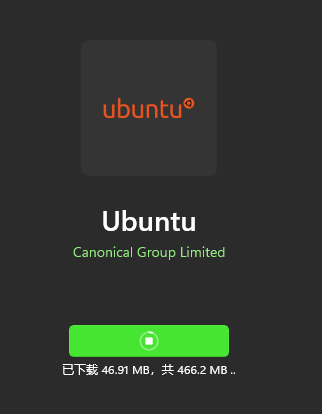 即便重新下载后,打开Ubuntu仍然有相同报错:
即便重新下载后,打开Ubuntu仍然有相同报错:  这个是刚上的节奏啊。
这个是刚上的节奏啊。 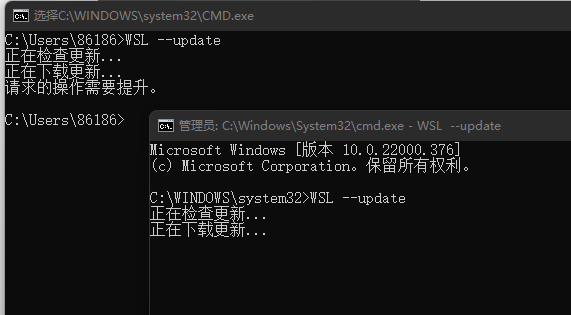 再更新WSL
再更新WSL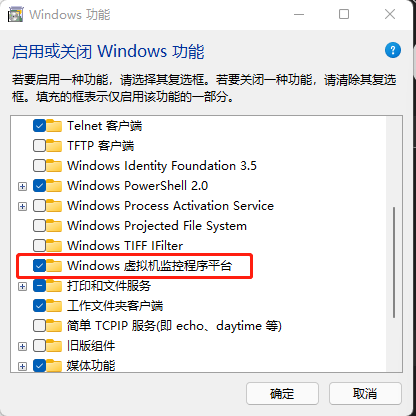 重启后,仍然报错: WslRegisterDistribution failed with error: 0x80370102 进入powershell执行:
重启后,仍然报错: WslRegisterDistribution failed with error: 0x80370102 进入powershell执行: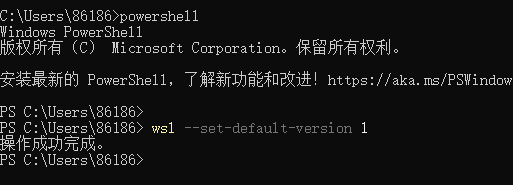 再次打开Ubuntu:
再次打开Ubuntu:  这次是终于成功了。走了很多弯路,折腾了半小时有了。
这次是终于成功了。走了很多弯路,折腾了半小时有了。 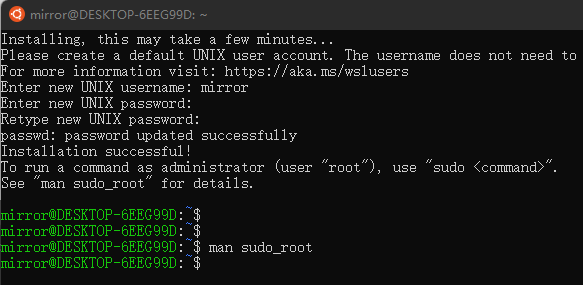 前面用WSL重新安装了Ubuntu,其实没必要的,所以把Ubuntu卸载了。只保留了最开始安装的Ubuntu 18.04。
前面用WSL重新安装了Ubuntu,其实没必要的,所以把Ubuntu卸载了。只保留了最开始安装的Ubuntu 18.04。